INHOUDSOPGAWE
Die artikel sal jou wys hoe om formuleresultaat na teksstring in Excel om te skakel. Soms is dit goed vir ons om die formuleresultate as waardes in Excel te gebruik, want ons het nie formules nodig om 'n prys vir 'n produk te merk of 'n datum elke keer te gebruik nie. Boonop kan dit vir jou irriterend wees om 'n enkele data te kopieer wat 'n formule bevat, want wanneer jy dit kopieer, kan jy dit normaalweg nie sonder die formule plak nie. Wat jou onnodige foute kan veroorsaak. So die omskakeling van formuleresultaat na teksstring of waardes is soms belangrik na hul uitvoering.
Laai Oefenwerkboek af
Omskakeling van formuleresultaat na teksstring.xlsm
7 maniere om formuleresultaat na teksstring in Excel om te skakel
In die datastel het ons verkoopsinligting van 'n kruidenierswinkel vir vandag. Ons het 'n rekenkundige formule, TODAY en SOM -funksies daarin gebruik. Ons gaan die formule verwyder en die resultate van die formule as 'n teksstring hou. Ek het net vir jou die basiese formules gewys wat ons in die volgende figuur gebruik het.

Hou dit in gedagte, die selle wat formules bevat, is nie geformateer nie. As die formule-uitset dus 'n getal is, sal dit aan die regterkant van 'n sel wees. En as dit 'n teksstring word, sal dit die linkerkant van die sel hou.
1. Gebruik Excel Copy & Plak kenmerk om te omskep formaat. Die SOM funksie kan die opsomming van waardes wat in teks vorm is, bereken.
Dus kan jy formuleresultate omskakel na teksstringe in Excel met behulp van die CONCAT of CONCATENATE-funksie .
Lees meer: Hoe om te skakel Formule om outomaties in Excel te waardeer (6 effektiewe maniere)
Oefenafdeling
Hier gee ek jou die datastel van hierdie artikel sodat jy hierdie metodes op jou eie kan oefen .
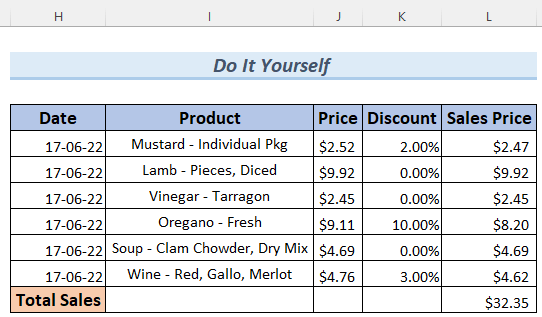
Gevolgtrekking
Op die ou end kan ons aflei dat jy effektiewe metodes sal leer oor hoe om formuleresultaat na
Ons kan formuleresultate maklik omskakel na teksstring deur die Kopieer & Plak kenmerk van Excel. Kom ons gaan deur die prosedure hieronder.
Stappe:
- Selekteer eers die selle of reeks wat formules bevat.
- Volgende, druk CTRL+C .
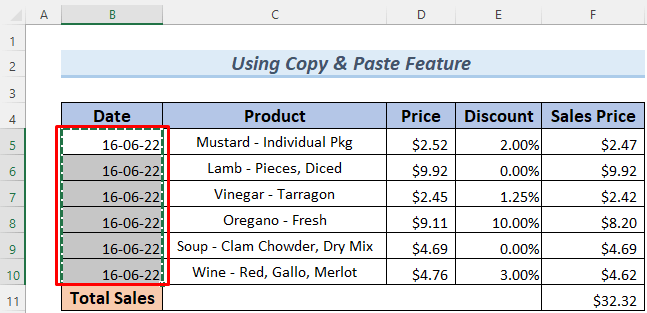
- Later regskliek op enige van die geselekteerde selle en kies die Plak Opsie ' Plak Waardes '. Jy kan hierdie opsie sien in beide Plakopsies: en Plak spesiaal

Hierdie bewerking sal die <1 stoor>formuleresultate van datums as waardes en beëindig die formule.

- Om hierdie waardes om te skakel as teksstringe , jy kan eenvoudig hul formaat verander na teks van die getalformaat . Maar aangesien hierdie waardes datums is, sal hierdie omskakeling nie gerieflik wees nie. In plaas daarvan om hulle te formateer as teks vanaf die Getalformaat , maak ons hulle teks deur die Vind & Vervang Om daardie rede, kies die selle wat waarde bevat en gaan dan na Tuis >> Vind & Kies >> Vervang .

- In die Vind en vervang dialoogkassie , tik 1 en '1 in Vind onderskeidelik wat en Vervang met afdelings.
- Klik Vervang Almal .

- Daarna sal 'n waarskuwingskassie verskynsê hoeveel vervangings gedoen is. Klik net op OK .
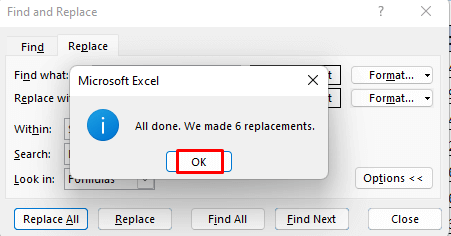
- Daarna sal jy daardie datums as teksstring sien. Let daarop dat hulle die linkerkant van die selle hou.
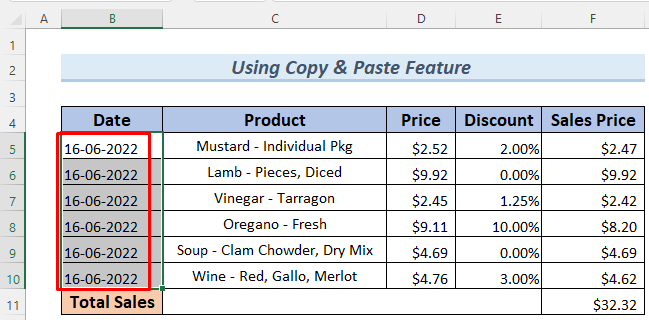
- Daar is nog 'n kolom wat formules in my datastel bevat. Ek het die resultate op dieselfde manier na waardes omgeskakel.

- Tog is hulle nie geformateer as teksstringe . Ons kies dus daardie reeks en gaan na Getalformaatgroep .
- Daarna het ons die Teksformaat gekies.

- Later sal jy die waardes as teksstringe sien. Let daarop dat, die waardes skuif na links in die selle , wat jy kan sê is 'n bewys dat hulle omgeskakel is na teksstringe .
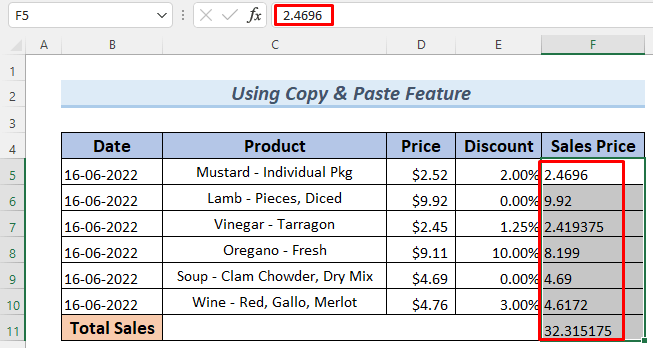
Jy kan dus die formuleresultate na teksstringe omskakel deur die Kopieer & Plak kenmerk van Excel.
Lees meer: VBA om formules in Excel te verwyder Behou waardes en formatering
2. Pas sleutelbordkortpad toe om formuleresultaat na teks in Excel om te skakel
Jy kan die Kopieer & Plak kenmerk deur ook die sleutelbordkortpad te gebruik. Kom ons gaan deur die proses hieronder.
Stappe:
- Selekteer eers die reeks selle wat formules bevat en druk CTRL + C of CTRL+INSERT .

- Druk dan SHIFT+F10 . As jydeur 'n skootrekenaar te gebruik, sal jy dalk SHIFT+FN+F10 moet druk.
- Jy sal sien dat die Kontekskieslys -balk sal verskyn.

- Druk daarna net V . Jy sal die resultate van die formules nou omgeskakel na waardes sien.

- Skakel hierdie <1 om>dateer na teksstringe soos ons in Afdeling 1 gedoen het.
- Daarna, skakel die Verkoopprys en om Totale verkope-formuleresultate na waardes deur sleutelbordkortpad te gebruik.
- Omskakel hierdie waardes later na teksstringe soos ons in Afdeling 1<2 gedoen het>.

Dus kan jy die formuleresultate na teksstringe omskakel deur die sleutelbordkortpad te gebruik .
Lees meer: Skakel formule om na waarde in veelvuldige selle in Excel (5 effektiewe maniere)
3. Gebruik VBA om Formuleresultaat na teks in Excel om te skakel
Jy kan ook 'n eenvoudige VBA -kode gebruik om formuleresultate na waardes <2 om te skakel>en skakel dit dan om na teksstringe . Kom ons volg die instruksies hieronder.
Stappe:
- Gaan eers na Ontwikkelaar >> Visual Basic .
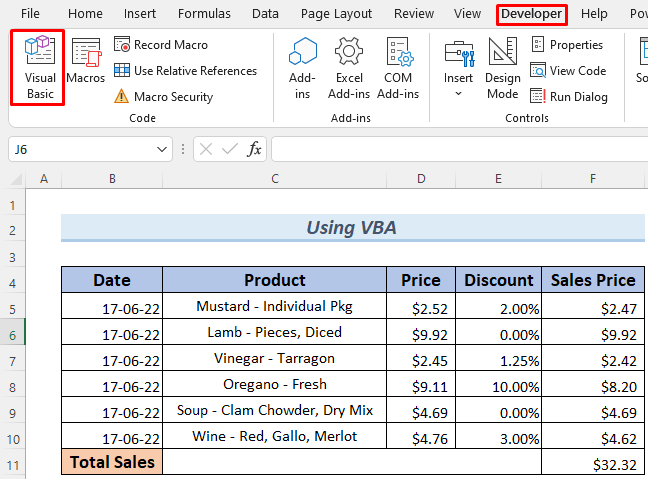
- Die VBA redigeerder sal oopmaak. Kies Voeg in >> Module .

- Tik daarna die volgende kode in die VBA Module .
5750
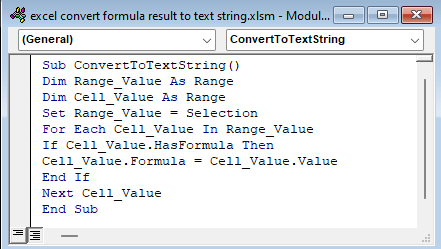
Kode Verduideliking
- Eerstens noem onsdie Subprosedure ConvertToTextString .
- Volgende verklaar ons Reikwaarde en Selwaarde as reeks .
- Later het ons Reikwaarde na Seleksie-eienskap gestel.
- Daarna het ons 'n Vir lus gebruik om die selformules om te skakel na Selwaardes .
- Uiteindelik voer ons die kode uit.
- Gaan dan terug na jou blad, kies die selle wat bevat formules en Laat die Makro hardloop.
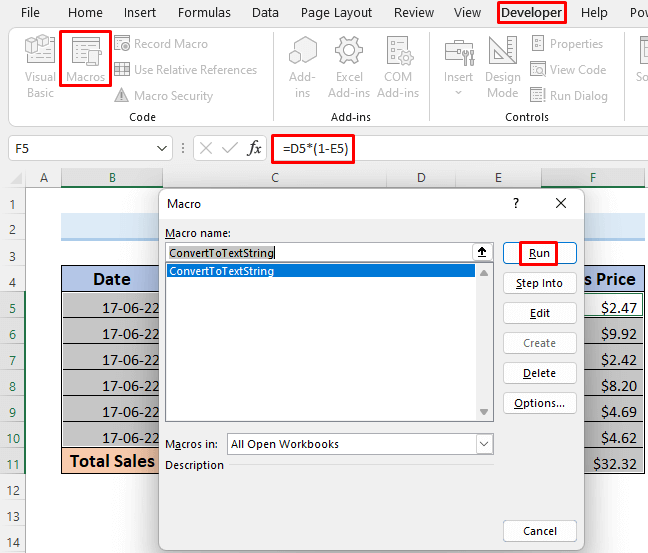
- Hierdie bewerking sal die formuleresultate omskakel na waardes, wat beteken dat die formules sal verdwyn en net die waardes sal bly.

- Om die Datums om te skakel na teksstringe , volg hierdie skakel van Afdeling 1 .
- Volgende, om die Verkoopprys na teksstringe<2 om te skakel>, gaan na hierdie skakel van Afdeling 1 en lees die proses.
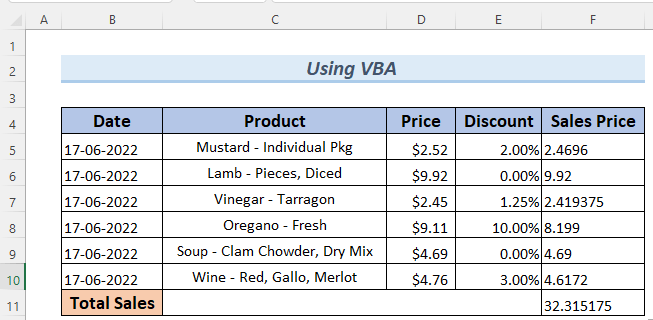
Dus kan jy die formuleresultate <2 omskakel>na teksstringe deur die VBA te gebruik.
Lees meer: Excel VBA: Convert F ormula na waarde outomaties (2 maklike metodes)
4. Implementering van Excel Power Query Editor om formuleresultaat na teks om te skakel
Deur Excel Power Query Editor te gebruik kan 'n noodsaaklike metode wees om formuleresultate na om te skakel teksstringe . Kom ons gaan deur die proses hieronder.
Stappe:
- Kies eers die hele reeks datastel.
- Gaan daarna na Data >> Van tabel/reeks
- 'n dialoogkassie sal verskyn. Maak seker jy kies My tabel het opskrifte .
- Daarna, Klik OK .

- Volgende sal jy jou data van formuleresultate in 'n Power Query Editor sien.
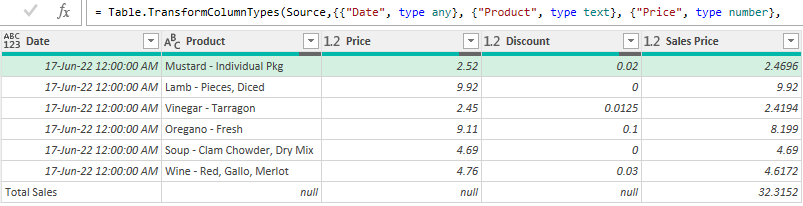
- Daarna, kies Sluit & Laai van die Tuisoortjie .

- Dit sal hierdie data na 'n nuwe blad verskuif as 'n tafel . Hierdie tabel bevat geen formule nie, wat beteken dat al die formuleresultate omgeskakel is na hul ooreenstemmende waardes. Jy sal ook sien dat die Datums nie behoorlik geformateer is nie.
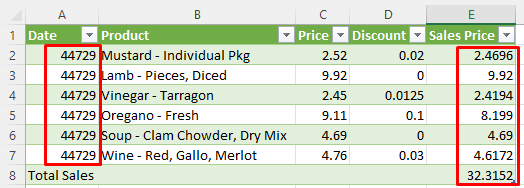
- Om die Datums behoorlik te formateer , kies hulle en gaan na die Getalgroep .
- Kies daarna 'n Datumformaat .

- Dit sal jou die Datums in 'n toepaslike formaat bedien.

- Daarna, om te skakel die Datums na teksstringe , volg hierdie skakel van Afdeling 1 .
- Volgende, om die Verkoopprys om te skakel na teksstringe , gaan na hierdie skakel van Afdeling 1 en lees die proses.

So kan jy omskakel die formuleresultate na teksstringe deur die Power Query Editor te gebruik.
Lees meer: Skakel om Formule tot waarde sonder plak spesiaal in Excel (5 maklike metodes)
5. Sleep formule-resultate met die muisom dit na teks om te skakel
Nog 'n eenvoudige manier om formuleresultate na teksstringe te omskep, is om die regsklik-sleepselle te gebruik of reeks kenmerk. Gaan asseblief deur die prosedure hieronder.
Stappe:
- Kies eers 'n reeks wat formules bevat en plaas jou wyser op enige rand van die geselekteerde selle sodat die gemerkte ikoon

- Daarna hou die regskliek knoppie daarop en skuif die reeks enige plek.
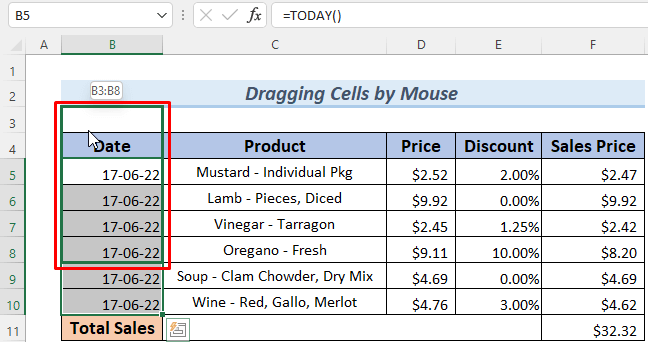
- Plaas dit later na sy vorige posisie. 'n Opsiebalk sal verskyn. Kies Kopieer hier as slegs waardes .

Hierdie bewerking sal die formuleresultate na waardes omskakel, wat beteken dat die formules sal verdwyn en net die waardes sal bly.

- Net so, skakel die Verkoopprys en Totale Verkope formule resultate na waardes.

- Om die Datums na teksstringe om te skakel, volg hierdie skakel van Afdeling 1 .
- Volgende, om die Verkoopprys na teksstringe om te skakel, gaan na hierdie skakel van Afdeling 1 en lees die proses.
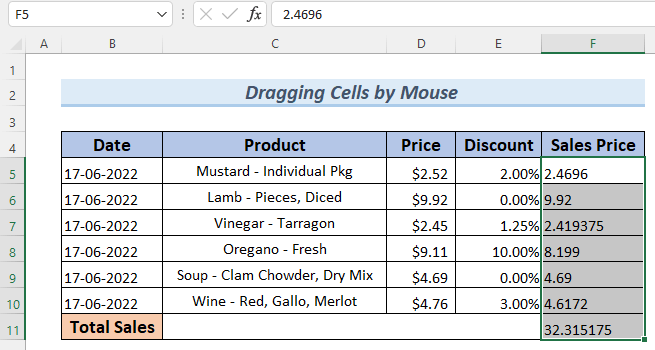
Dus kan jy die Excel formuleresultaat omskakel na teksstring deur hulle te sleep met die regskliek sleep funksie.
6. Pas TEKS-funksie toe
As jy nie opdragte wil gebruik nie, kan jy die TEKS-funksie gebruikom die formuleresultate na teksstringe om te skakel. Kom ons gaan deur die proses hieronder.
Stappe:
- Tik eers die volgende formule in sel B5 . Voeg net die TEKS-funksie by.
=TEXT(TODAY(),"dd-mm-yy")

Die TEKS-funksie skakel die formuleresultate van die TODAY-funksie om na teksstringe en ook sy formaat.
- Druk ENTER en jy sal sien die datum in B5 skuif na links wat beteken dit word omgeskakel na teksstring .

- Gebruik Vulhandvatsel om Outovul die onderste selle te gebruik.

- Tik net so die volgende formule in F5 -sel en gebruik Vulhandvatsel om Outovul die onderste selle in die Verkoopprys
=TEXT(D5*(1-E5),"0.00")
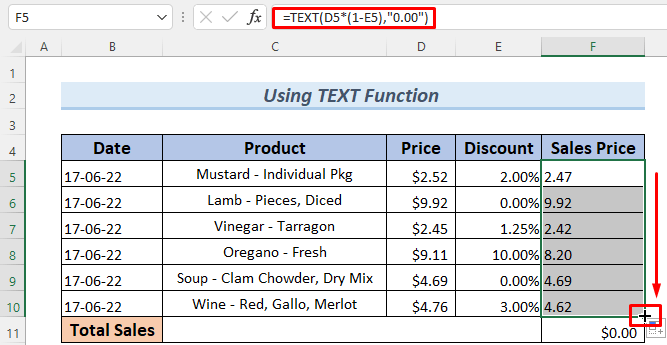
Jy kan ook sien dat die Totale Verkope word 0 dollar omdat die verkooppryse in teks formaat is. Die SOM funksie kan die opsomming van waardes wat in teks vorm is, bereken.
Dus kan jy formuleresultate omskakel na teksstringe met die hulp van die TEKS-funksie .
Lees meer: Hoe om formules na waardes in Excel om te skakel (8 vinnige metodes)
7. Die toepassing van CONCAT- of CONCATENATE-funksie
Jy kan ook die CONCAT of CONCATENATE-funksie gebruik om die formuleresultate na om te skakel tekssnare . Kom ons gaan deur die proses hieronder.
Stappe:
- Tik eers die volgende formule in sel B5 . Voeg net die CONCAT of CONCATENATE funksie by.
=CONCAT(TODAY())

Die volgende formule gebruik die CONCATENATE-funksie .
=CONCATENATE(TODAY())

Gewoonlik voeg die CONCAT of CONCATENATE-funksie veelvuldige stringe bymekaar en stoor dit as stringe. Aangesien ons sopas formuleresultate in CONCAT of CONCATENATE gebruik het, sal ons net een waarde sien wat omgeskakel is na teks -string.
- Druk ENTER en jy sal sien die datum in B5 skuif na links wat beteken dit word omgeskakel na teksstring . Jy kan ook sien dat die datum nie behoorlik geformateer is nie.

Uitvoer van die CONCATENATE-funksie .
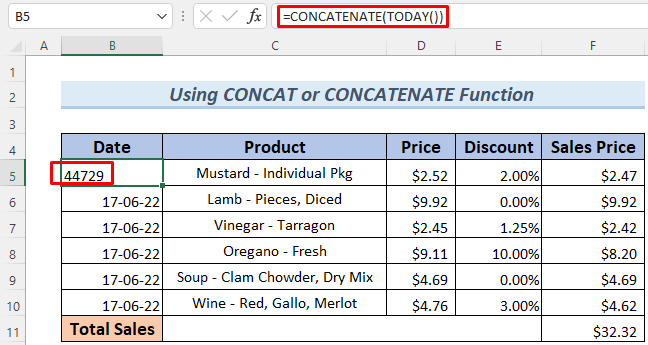
- Gebruik Vulhandvatsel om Outovul die onderste selle.
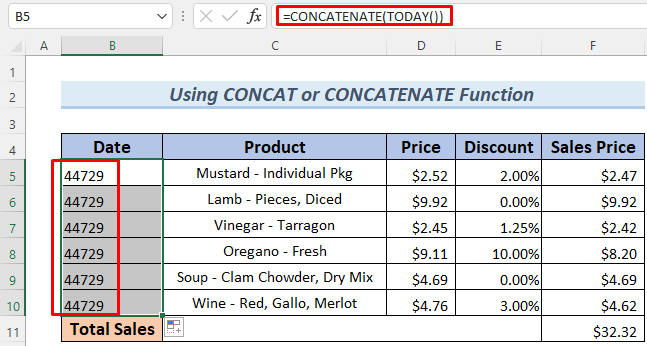
Om die datums na die regte formaat om te skakel, volg asseblief hierdie skakel van Afdeling 4 .
- Tik net so die volgende formule in F5 -sel en gebruik Vul Handvatsel om Outovul die onderste selle in die Verkoopprys
=CONCAT(D5*(1-E5))

Die CONCATENATE-funksie sal vir jou dieselfde resultaat gee.
Jy kan ook sien dat die Totale Verkope word 0 dollar omdat die verkooppryse in teks is

